@BookThief
2015-01-18T17:50:07.000000Z
字数 3245
阅读 2569
环境搭建
DevStudy
转载请注明出处 https://www.zybuluo.com/BookThief/note/63877 --by BookThief
前言
环境的搭建是所有开发类课程、书籍最一开始都会讲到的东西,也是开发所必备的前提条件。对于我来讲,这个配置过程已经经历过20-30次了吧,换机器也好、重做系统也好、帮同学配置也好,也算身经“十”战了。之所以还要写在这里,一是为了记录一下自己曾学过的东西,再就是想可能会帮到后来人也说不定呢。
闲话不说太多了,以下主要写自己在开发过程中常用的环境变量配置,每个小节会分Windows (Win 7)和Linux (Ubuntu 14.04)两个部分。
另外,因为这些配置的教程什么的已经满(lan)天(da)下(jie)了,就不特别指出引用的文章与参考资料了。(而我依然厚着脸皮写上了"转载请注明出处",当然了,我只是一个整理者)
Java 环境变量的配置
Windows
I、 JDK下载、安装:
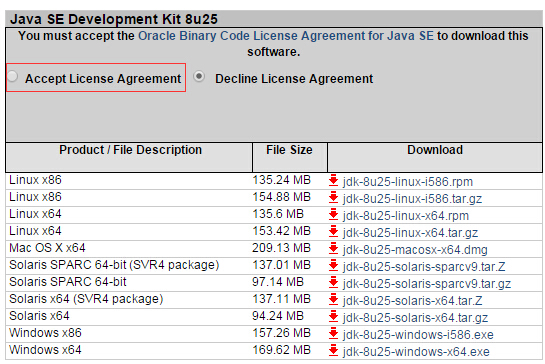
如图所示,点击同意“霸王条款”之后下面的链接才是真实可下载的,因为有些英文不好的同学没注意,总会直接去点而弹出一个同样是鸟语的提示框。
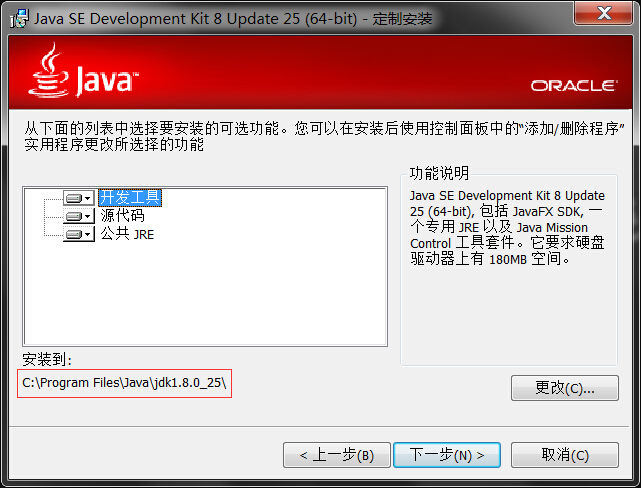
安装过程中,就是傻瓜式的下一步。要注意的只有安装路径,个人习惯是把所有开发用的工具统一放到一个盘里。当然,因人而异,都按个人喜好来就行了。
II、 path、classpath配置:
右击我的电脑 ==> 属性 ==> 高级系统设置 ==> “高级”标签下 环境变量(这一行写的好白痴的样子,怎么会有人能看到我这个Blog的时候还不知道在哪配环境变量呢……)。之后所写的变量都是靠下那个框里的“系统变量”(忽视我上面那个Path吧,那是安装atom时自动生成的)。
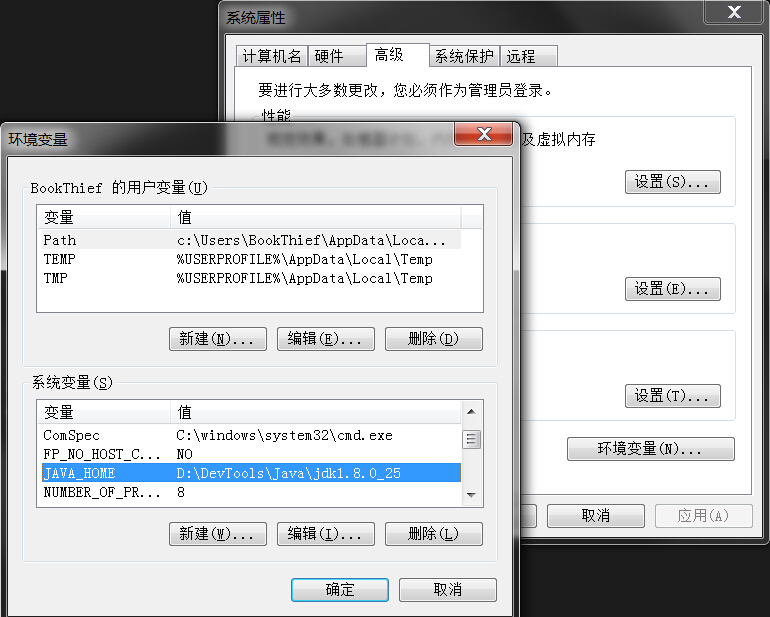
首先要做的是新建一个JAVA_HOME,以便于配置后面的环境。这个东西主要是考虑到以后可能会更改JDK所在位置,那时简单的更改JAVA_HOME就好了(但是那种情况我一次也没碰到过……)。JAVA_HOME的值就是刚才JDK的安装路径(就是安装过程中第二个安装路径),记得这个里面没有分号啊。
然后在Path变量里增加下面两个东西,在增加这俩货之前一定要记得用分号和之前已有的值隔开。另外,这些都是在一行的,我分两行写是因为觉得写在一行太丑了……千万别在意,有一点小强迫症。要CP的时候请注意,可能只会Paste一行过去。
%JAVA_HOME%\bin;
%JAVA_HOME%\jre\bin;
再新建一个classpath变量,值为:
%JAVA_HOME%\lib;
ok,cmd中,java、javac一下,如图正确提示就表示扯淡完了。
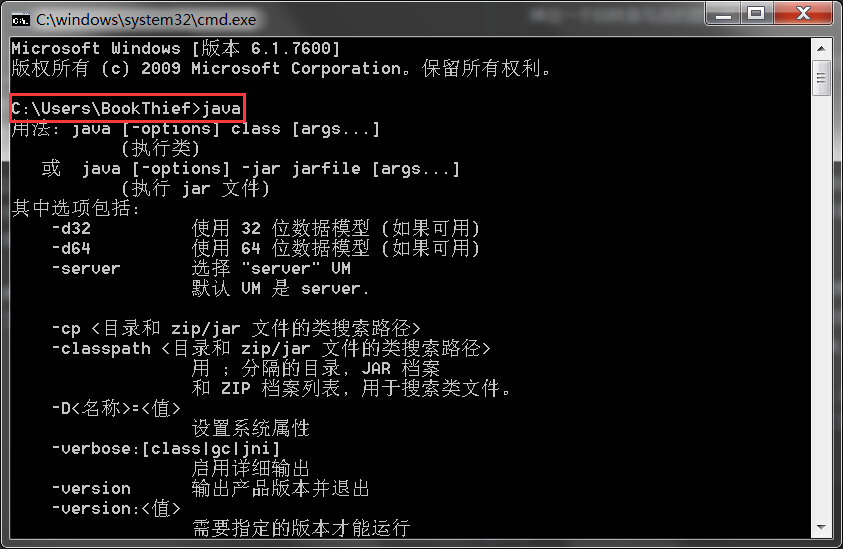
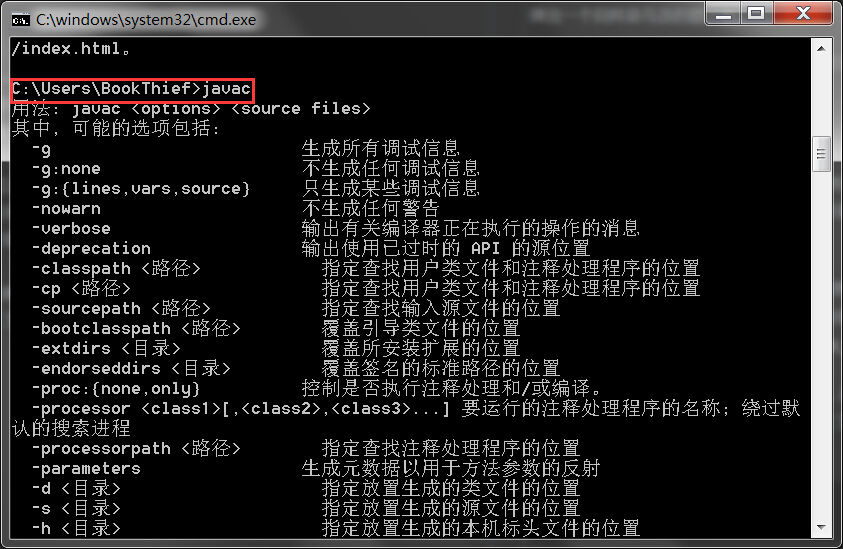
Ubuntu
Ubuntu下安装、配置Java的方法很多,由于自带的openjdk一般来说版本不是很新,而像我这样因为渴望用较新版本工具而选择Ubuntu的人,肯定会作死的去找最新版本的安装方法了。主要写两个:添加源然后apt-get,手动下载tar包安装。
I、 添加源方式:
$ sudo add-apt-repository ppa:webupd8team/java # 添加java8的源
$ sudo apt-get update # 更新
$ sudo apt-get install oracle-java8-installer # 安装
最后校验一下版本,看是否安装成功
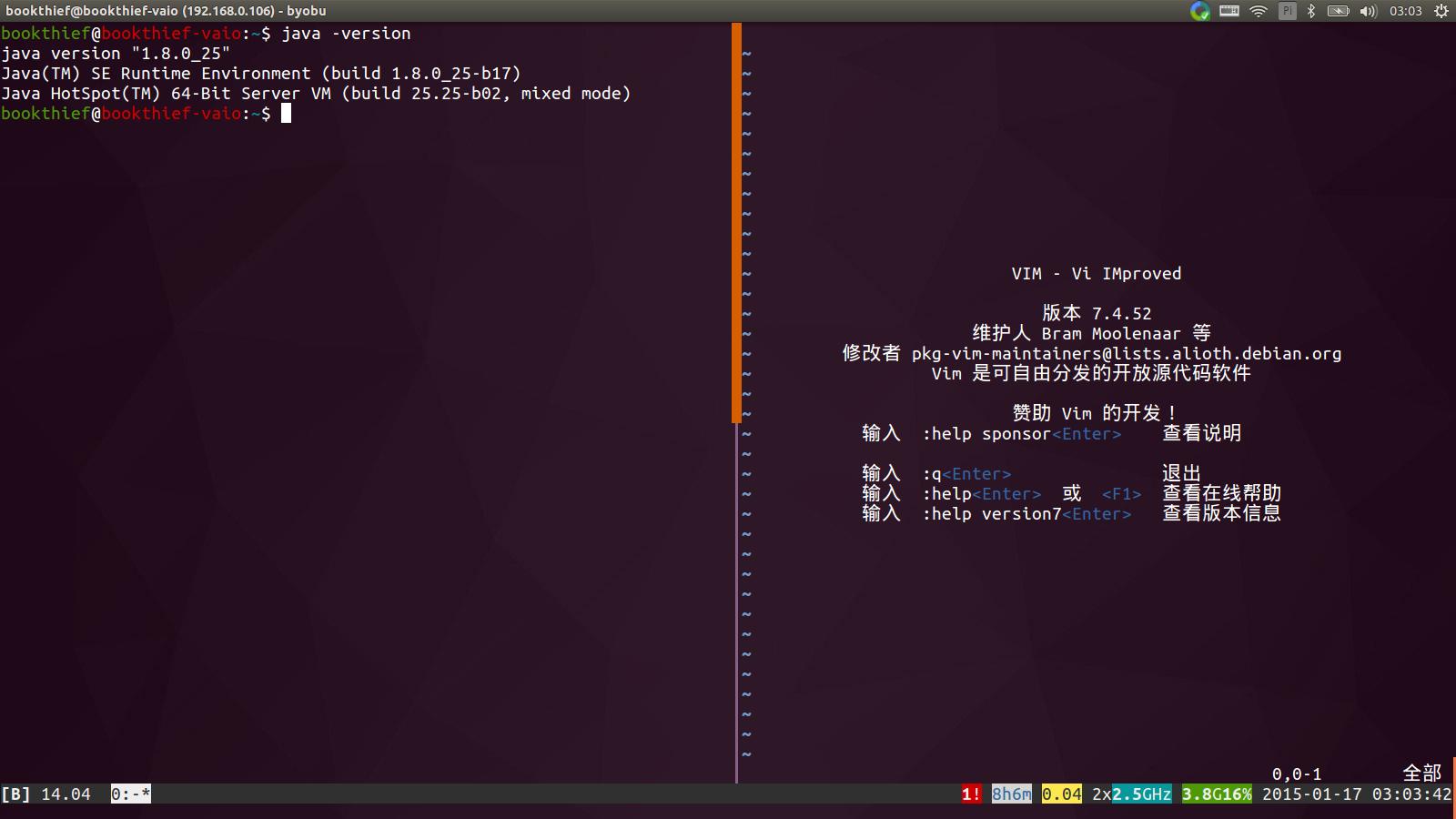
II、 手动安装tar包方式:
依然到Oracle 官方下载页,下载jdk-8u25-linux-x64.tar.gz包。跳转到包所在位置:
$ tar zxvf jdk-8u25-linux-x64.tar.gz # 解压tar包
$ sudo mv jdk1.8.0_25/ /usr/lib/jvm # 将jdk添加到/usr/lib/jvm目录下
$ sudo update-alternatives --install "/usr/bin/java"
"java" "/usr/lib/jvm/jdk1.8.0_25/bin/java" 1 # 配置java
$ sudo update-alternatives --install "/usr/bin/javac"
"javac" "/usr/lib/jvm/jdk1.8.0_25/bin/javac" 1 # 配置javac命令
$ sudo update-alternatives --install "/usr/bin/javaws"
"javaws" "/usr/lib/jvm/jdk1.8.0_25/bin/javaws" 1 # 配置javaws命令
$ java -version # 最后依然要校验一下
上面的因为写在一行不好看,分两行写了。有CP需求的,注意一下Paste的格式。
Tomcat
Tomcat配置的前提是你已经在本机配置好了Java的运行环境,即上面那部分。然后其他的步骤非常简单。
进入Tomcat 8 下载页面,下载适用于本机的包。我下载的如下图,分别是Ubuntu用的.tar.gz和Windows下64位的.zip。
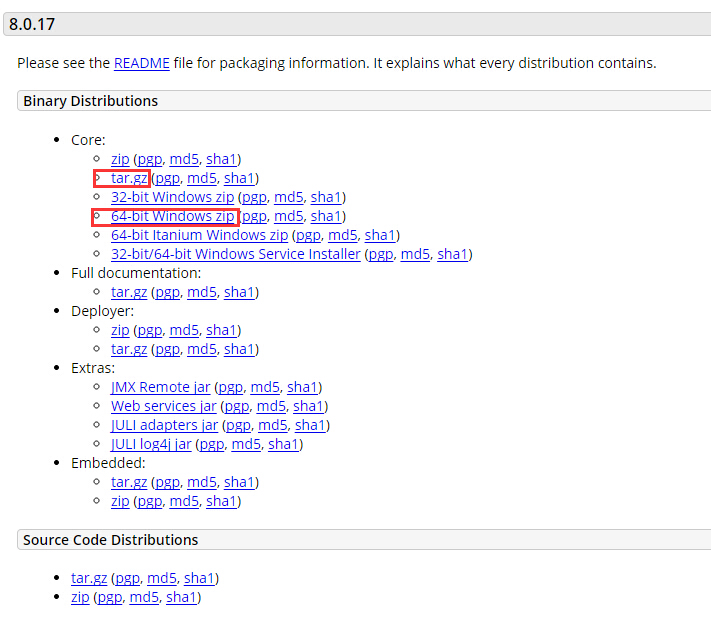
Windows
将包解压缩到你认为合适的位置,然后去配置环境变量:
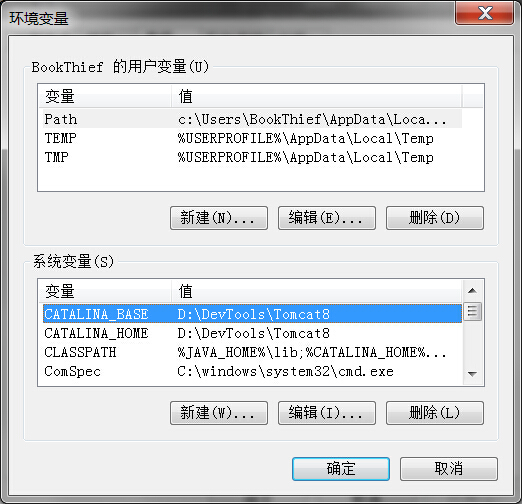
新建两个变量,分别名为CATALINA_BASE和CATALINA_Home,其值为Tomcat解压缩的位置。然后在Path变量添加两个值:
%CATALINA_HOME%\lib;
%CATALINA_HOME%\bin;
之后cmd中startup一下,若一切正常会弹出一个新的Tomcat服务的窗口:
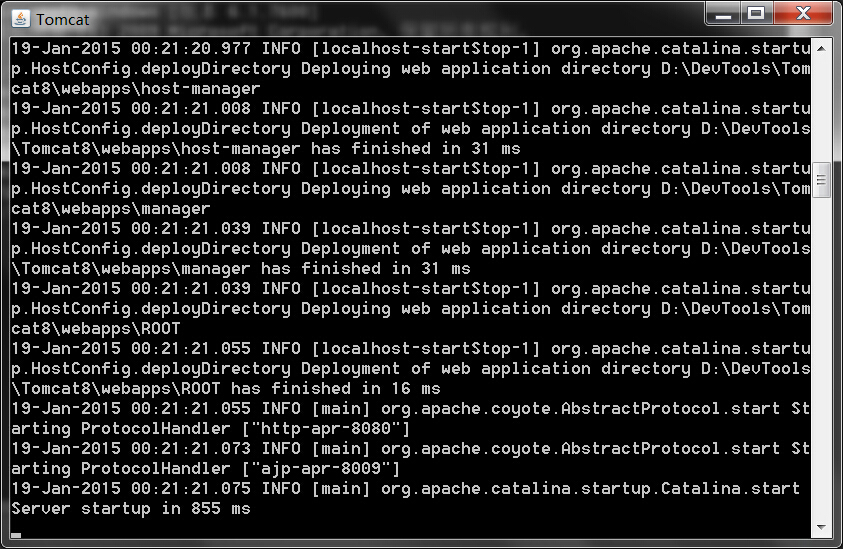
Ubuntu
$ tar zxvf apache-tomcat-8.0.17.tar.gz # 解压tar包
$ sh PATH/bin/startup.sh # 搞定
# PATH是你解压后的路径
访问:http://127.0.0.1:8080来查看已部署的项目。
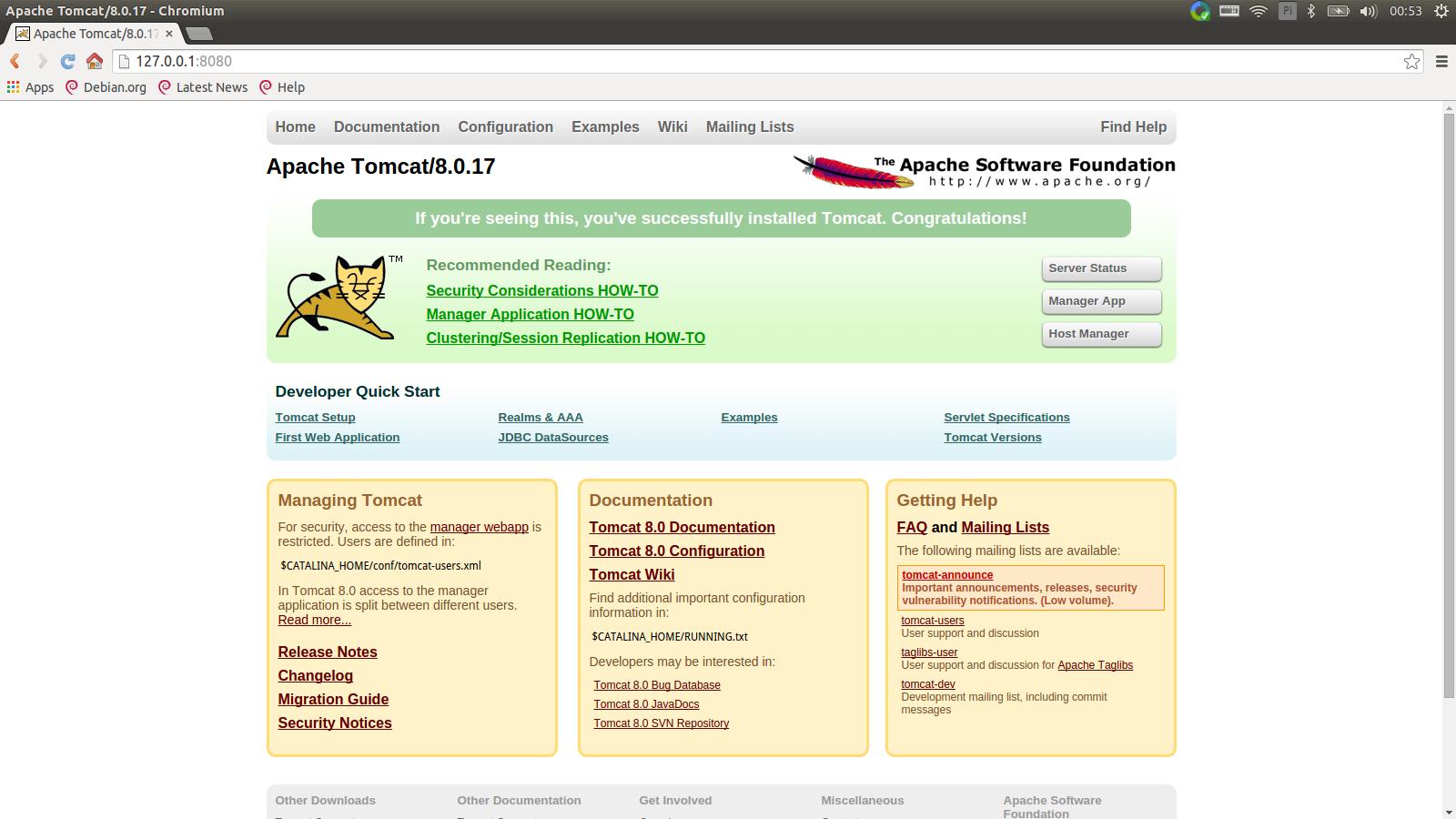
MySQL
Windows
MySQL 下载地址,下载之后就是一串Next。注意事项呢,就是你英文要好一点,不行就百度一下吧。安装过程我这就不陈述了,推荐一个图形化界面吧:Navicat。个人觉得是一款体验十分良好的图形工具,不过这并不是完全免费的(可以30天使用)……当然了,百度之后你会发现有不花钱的使用方法。但是如果你不是一个穷屌丝,一定要购正版、支持开发者啊。
Ubuntu
Ubuntu下MySQL的安装十分简单,三行搞定。沾LAMP的光了。
$ sudo apt-get install mysql-server
$ sudo apt-get isntall mysql-client
$ sudo apt-get install libmysqlclient-dev
$ sudo netstat -tap | grep mysql # 检测是否安装成功
$ mysql -u root -p # 登录
小结
以上就是Java EE开发过程中最基本的环境搭建,如果日后遇到新的问题、软件,我会再更新到这里的。
再推荐几个我常用的编辑器、编译器吧:
- Eclipse : 貌似一开始学开发都会用到的编译器,功能强大、优点众多,但是致死问题是太慢了……
- IDEA : 与Eclipse一样强大的编译器,最大的优点就是比Eclipse快
- Android - Studio : 基于IDEA的Android编译器,相对于使用Eclipse的ADT插件,AS优秀太多了
- Sublime : 优良的文本编辑器,插件众多、适合个性化定制,小巧便捷
- Brackets : 我认为是最好的前端编辑器,DW我很少用,是否更强大什么的我不知道,但是Brackets的
Ctrl + E快速编辑CSS样式,绝对是我用过的所有前端工具里最好用的了(我见识短,就这点出息了) - Vim | Emacs: 宣传标语——当你熟悉Vim | Emacs的快捷键之后,限制你Coding速度的就是你的思考速度(
V & E 圣战不是我等凡人能介入的,现在只了解一点点的Vim)
转载请注明出处 https://www.zybuluo.com/BookThief/note/63877 --by BookThief
